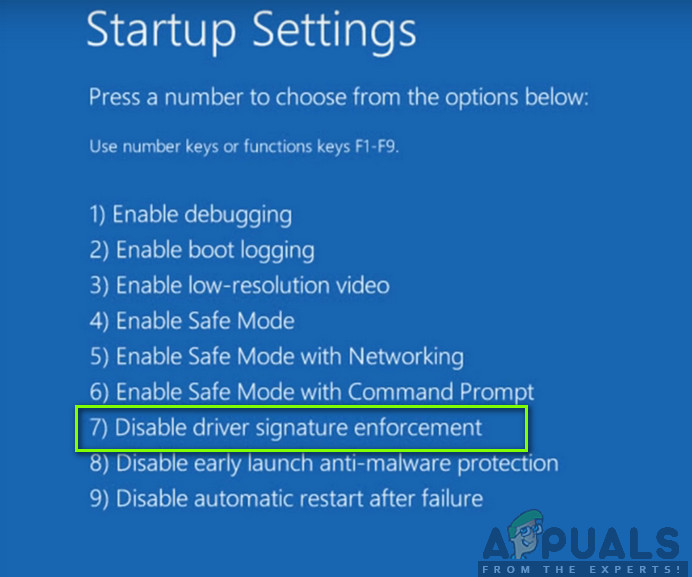- اب ، مندرجہ ذیل مقام پر عارضی بڑھتے ہوئے نقطہ ڈائریکٹری تشکیل دیں۔
D: عارضی پہاڑ۔
- WIM فائل کو نیچے ترتیب دی گئی کمانڈ کا استعمال کرتے ہوئے ماؤنٹ کریں:
آؤٹ / ماؤنٹ ویم / ویمفائل: ڈی: EMٹیمپ بوٹ.ویم / انڈیکس: 2 / ماؤنٹڈیر: D: TEMP پہاڑ
- اس کے بعد ، یو ایس بی 3 حب ڈرائیورز کو ایک ایک کرکے درج ذیل کمانڈوں کا استعمال کرکے انجیکشن لگائیں۔
برخاست / تصویری: 'D: Temp Mount' / add-driver /driver:'D:TempdriversUSB3 usb3hub.inf '
- پھر ذیل میں بیان کردہ احکامات کا استعمال کرتے ہوئے USB3 میزبان کنٹرولر ڈرائیور شامل کریں:
برخاست / تصویری: 'D: Temp Mount' / add-driver /driver:'D:TempdriversUSB3 usb3xhc.inf '
- ڈرائیوروں کو شامل کرنے کے ساتھ ، WIM کی تصویر کو غیر ماؤنٹ کریں اور اس تصویر میں تمام تبدیلیاں کریں:
خارج / غیر ماؤنٹ-ویم / ماؤنٹڈیر: ڈی: ٹمپ ماؤنٹ / کمٹ
- بوٹ ڈاٹ کام کی تصویر کو یوایسبی انسٹالیشن میڈیا میں واپس کاپی کریں اور لیپ ٹاپ کو دوبارہ بوٹ کریں اور ونڈوز انسٹال کریں۔
طریقہ 10: گیگا بائٹ یوٹیلیٹی استعمال کریں
اسکائی لیس پر مبنی (یا جدید تر) مشین پر ون 7 کو انسٹال کرنے کے لئے جس میں سی پی یو موجود ہے جس کے لئے ایم ایس اب بھی ون 7 کو سپورٹ کرتا ہے ، آپ کو نیا ون 7 انسٹالیشن میڈیا (جیسے کہ نیا بوٹ ایبل USB فلیش ڈرائیو) دوبارہ بنانا ہوگا جس میں USB 3.0 ڈرائیور درکار ہیں۔ / کی بورڈ کو ایس کیلائیک یا جدید تر چپ سیٹوں میں USB 3.0 کے ذریعہ سپورٹ کیا گیا ہے۔ یہ ضروری USB 3.0 ڈرائیور اصل ون 7 انسٹالیشن میڈیا میں موجود نہیں ہیں۔ NVMe ڈرائیوروں کے لئے بھی یہی بات درست ہے (یا تو انٹیل یا سیمسنگ کے لئے) اگر آپ Win7 کو NVMe ہدف SSD میں انسٹال کرنا چاہتے ہیں ، کیونکہ یہ مطلوبہ NVMe ڈرائیور بھی Win7 انسٹال میڈیا سے غائب ہیں۔
مطلوبہ USB 3.0 ڈرائیور (اور اختیاری طور پر مطلوبہ NVMe ڈرائیور) کے ساتھ Win7 کو انسٹال کرنے کے لئے قابل استعمال بوٹ ایبل USB میڈیا بنانے کا سب سے آسان اور قابل اعتماد طریقہ یہ ہے کہ گیگ بائٹ USB انسٹالیشن یوٹیلیٹی پروگرام ، جو اپنے صارفین کی حمایت کے لئے کئی سال پہلے تیار کیا گیا ہے۔ جو انٹیل 100 سیریز چیپسیٹ پر مبنی گیگا بائٹ مدر بورڈز خریدتا تھا۔
گیگا بائٹ کی افادیت گیگ بائٹ ڈاؤن لوڈ سائٹ سے دستیاب ہے ، جو صفحہ پر نیچے سکرول اور اس میں اضافہ 'افادیت' قسم. اس کی وضاحت اس طرح کی گئی ہے: ونڈوز USB انسٹالیشن ٹول ، (نوٹ) سپورٹ انٹیل 100/200 / X299 سیریز کے مدر بورڈز۔ OS: ونڈوز 7 64 بٹ ، ونڈوز 7 32 بٹ۔ اس صفحے پر افادیت کا براہ راست لنک ہے یہاں
افادیت کو آسانی سے چلائیں ، ماخذ Win7 انسٹالر (یا تو CD / DVD یا نصب ISO فائل) کی وضاحت کریں ، آؤٹ پٹ ڈیوائس (جیسے 8GB یا اس سے زیادہ USB فلیش ڈرائیو) کی وضاحت کریں ، اور USB 3.0 ڈرائیور اور اختیاری NVMe ڈرائیور کی جانچ کریں۔ آپ کو تیسرا 'پیکیجز' باکس کو غیر چیک کرنا چاہئے ، اگر آپ NVME سیکنڈ باکس کو چیک کرتے ہیں تو کسی وجہ سے خود بخود اس پر کلیک کریں گے۔ افادیت لاپتہ درخواست گزار ڈرائیورز کے ساتھ اصل ون 7 میڈیا کو ایک نئی بوٹ ایبل USB فلیش ڈرائیو میں پھسل دے گی جس کے بعد آپ ون 7 کو اسکائی لیک یا جدید ترین مشین میں انسٹال کرنے کے لئے استعمال کرسکتے ہیں۔
اہم نوٹ: زپ فائل کو ڈاؤن لوڈ کرنے کے بعد ، ان زپ کرنے سے پہلے آپ کو آن لائن آف کرنا ضروری ہے مسدود موجود سلامتی کا جھنڈا جب تک آپ غیر زپ کرنے سے پہلے حفاظتی جھنڈے کو نہیں ہٹاتے ، ان زپنگ کا نتیجہ یہ ہوگا کہ جب آپ واقعی گیگا بائٹ کی افادیت چلائیں گے (تو یہ زپ فائل میں شامل فائلوں میں سے ایک فائل ہے) جب آپ اصل میں گیگا بائٹ کی افادیت کو چلاتے ہو تو پھیلی ہوئی فائلوں کو قابل رسائی ہونے سے روکیں گے ، اور یہ ختم ہوجائے گا۔ غیر معمولی طور پر 'ڈرائیوروں کو شامل کرنے سے قاصر…' کے بارے میں غلطی کے پیغام کے ساتھ۔
اس مسئلے کو حل کرنے کے لئے زپ فائل پر دائیں کلک کریں ، پراپرٹیز منتخب کریں ، اور آپ کو جنرل ٹیب کے نیچے سیکیورٹی آئٹم نظر آئے گا۔ ان بلاک بٹن کو دبائیں ، پھر درخواست دیں / ٹھیک ہے ، اور اب آپ اس زپ فائل کو غیر زپ کرنے کے لئے آزاد ہیں۔ اب توسیع کی گئی تمام فائلیں گیگابائٹ یوٹیلیٹی کے ذریعہ بالکل پڑھنے کے قابل ہوں گی ، اور USB Win 3.0 (اور اختیاری NVMe) ڈرائیوروں کو اصل ون 7 سی ڈی / ڈی وی ڈی یا آئی ایس او انسٹالر میڈیا میں شامل کرنے کا عمل نئے آؤٹ پٹ کو بوٹ ایبل USB فلیش ڈرائیو بنانے کے ل run چل سکے گا۔ عام تکمیل۔
طریقہ 11: ڈرائیور کے دستخط کے نفاذ کو غیر فعال کریں
ڈرائیور پر دستخط کرنے والے نفاذ کو یقینی بناتا ہے کہ مائیکرو سافٹ کو سائن ان کرنے کے لئے بھیجے گئے صرف ڈرائیورز ونڈوز کے کارن میں لوڈ ہوں گے۔ یہ میلویئر کو ونڈوز کرنل میں داخل ہونے سے روکتا ہے۔ کچھ صارفین نے ڈرائیور پر دستخط کرنے کو غیر فعال کردیا اور وہ اس اقدام کو انجام دینے کے بعد اس مسئلے کو حاصل کرنے میں کامیاب ہوگئے۔ اس اقدام کو انجام دینے کے بعد آپ ایسے ڈرائیورز انسٹال کرسکیں گے جن پر سرکاری طور پر دستخط نہیں ہیں۔ اس بات کا یقین کر لیں کہ آپ جانتے ہو کہ آپ کیا کر رہے ہیں اور آپ کو صرف ڈرائیورز انسٹال کرنا چاہیں جن پر آپ اعتماد کرتے ہیں۔ ڈرائیور کے دستخط کو غیر فعال کرنے کے لئے درج ذیل اقدامات پر عمل کریں:
- کمپیوٹر کو دوبارہ شروع کریں اور اس کے مکمل طور پر بند ہونے کا انتظار کریں
- شروع میں اور پیچھے پر کمپیوٹر کو پاور کریں ، دبائیں ، اور ٹیپ کریں F8 ہر سیکنڈ کے بارے میں کلیدی اس وقت تک کہ جب تک آپ اعلی درجے کے بوٹ آپشنز کو نہ دیکھیں۔
- جب مینو پاپ اپ ہو جائے تو ، 'پر سکرول کرنے کے لئے نیچے تیر والے بٹن کا استعمال کریں ڈرائیور کے دستخطی نفاذ کو غیر فعال کریں ”اور دبائیں 'درج کریں'۔ بوٹ کے عمل کو جاری رکھیں۔
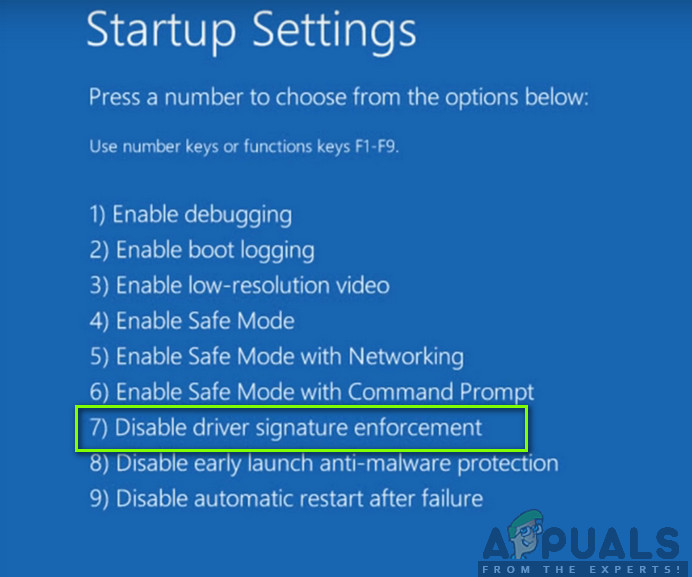
ڈرائیور کے دستخطی نفاذ کو غیر فعال کریں۔
نوٹ: یہ ایک عارضی حل ہے۔ جب بھی آپ دستخط شدہ ڈرائیور استعمال کرنا چاہتے ہو آپ کو ہر بار اس عمل کو دہرانا پڑتا ہے۔
ڈرائیور کے دستخط کے نفاذ کو مستقل طور پر غیر فعال کریں:
آپ مستقل طور پر اور مکمل طور پر ڈرائیور کے دستخطی نفاذ کو غیر فعال کرنے کے احکامات آزما سکتے ہیں۔
- رن پرامپٹ کو کھولنے کے لئے 'ونڈوز' + 'R' دبائیں۔
- رن پرامپٹ کے اندر ، 'cmd' ٹائپ کریں اور منتظم کی اجازت کے ساتھ لانچ کرنے کے لئے 'شفٹ' + 'Ctrl' + 'داخل کریں' دبائیں۔
- ایک ایک کرکے مندرجہ ذیل کمانڈز ٹائپ کریں اور انٹر بٹن دبائیں:
بی سیڈیٹ / سیٹ ٹیسائننگ آن bcdedit.exe -set لوڈوپشن DDISABLE_INTEGRITY_CHECKS bcdedit.exe - TESTSIGNING ON
نوٹ: آپ کو 'آپریشن کامیابی کے ساتھ مکمل ہوا' پیغام ملنا چاہئے۔
- ابھی کمانڈ کا اشارہ جاری ہے اور آپ کو ڈیجیٹل دستخط کی ضرورت کے بغیر کوئی ڈرائیور نصب کرنے کے قابل ہونا چاہئے۔
طریقہ 12: اپنا VM دوبارہ بنائیں
کچھ لوگوں نے یہ تجویز کیا کہ آئی ایس او فائل مکمل طور پر ٹھیک کام کرتی ہے اور یہ مسئلہ ان کے سسٹم پر پیدا ہوتا ہے جب انہوں نے اپنے موازوں کو اپ ڈیٹ کیا۔ کچھ لوگوں نے بتایا کہ مسئلہ ابھی بھی موجود ہے جب تک کہ انھیں یہ احساس نہ ہو کہ وہ پچھلے ورژن کے VM کے ساتھ انسٹال کرنے کی کوشش کر رہے ہیں۔ جب انہوں نے بوڑھا کو حذف کردیا اور نیا تخلیق کیا تو اس نے کام کیا۔ لہذا اگر آپ یہ پڑھ رہے ہیں تو ، صرف اپنے متوازیات کو اپ ڈیٹ کریں ، اپنے VMs کو حذف کریں اور دوبارہ شروع کریں ، ترتیب کی فکر نہ کریں ، بس یہ یقینی بنائیں کہ آپ تازہ دم شروع کرتے ہیں۔
- سب سے پہلے اپنے سسٹم سے اپنے اصل VM کو حذف کریں۔
- اس کے بعد ، اپنے متوازی ڈیسک ٹاپ کو اپ ڈیٹ کریں۔ مثال کے طور پر ، یہ 8.0.18608 یا اس طرح کی کوئی چیز ہوسکتی ہے۔
- بالکل نئی ڈاؤن لوڈ کردہ ISO فائل کا استعمال کرتے ہوئے VM بنائیں۔ آپ سابق کی طرح ڈاؤن لوڈ مینیجر استعمال کرسکتے ہیں۔ فولکس وغیرہ۔
- آخر میں ، اپنے VM کو دوبارہ بنائیں اور امید ہے کہ اس معاملے کی اصلاح ہوگی۔
طریقہ 13: ڈاؤن لوڈ کریں SATA ڈرائیور (صرف HP صارفین کے لئے)
اگر آپ OEM ڈسک سے انسٹال کر رہے ہیں جو کمپیوٹر کے ساتھ آیا ہے تو پھر اس سے مسئلہ پیدا ہوسکتا ہے۔ HP ملکیتی SATA ڈرائیوروں کے لئے بدنام ہے۔ اگر آپ اصل OEM ڈسک نہیں پاسکتے ہیں تو ، پھر HP کی ویب سائٹ پر جائیں اور SATA ڈرائیورز کو ڈاؤن لوڈ کریں اور انہیں USB ڈرائیو پر رکھیں۔ براؤز آپشن پر کلک کریں اور یہ آپ کو USB ڈرائیو سے ڈرائیور کا انتخاب کرنے دے گا۔ آپ کو بس اتنا کرنا چاہئے۔
طریقہ 14: کسٹمر سپورٹ سے رابطہ کریں
کچھ کمپیوٹر گیکس نے اطلاع دی کہ یہ خرابی عام طور پر اس وقت ہوتی ہے جب ونڈوز 7 ڈی وی ڈی یا آئی ایس او شبیہہ نے کہا ڈی وی ڈی کو بنانے کے لئے استعمال کیا جاتا ہے ، خراب ہوجاتا ہے۔ اس مسئلے کا بہترین حل یہ ہے کہ متوازی کے ساتھ استعمال کرنے کے لئے ونڈوز 7 آئی ایس او امیج کو دوبارہ ڈاؤن لوڈ کیا جائے۔ اگر آپ کو ابھی بھی جسمانی ڈسک (بوٹ کیمپ کے لئے) کی ضرورت ہو تو ، ڈی وی ڈی میں نئی آئی ایس او شبیہہ کو بھی جلا دو۔
اگر یہ خرابی خوردہ ڈی وی ڈی کے ساتھ ہوتی ہے تو آپ متبادل کے بارے میں پوچھ سکتے ہیں یا آپ کی آپٹیکل ڈرائیو مکمل کام کے مطابق ہے (اس پر پہلے سی ڈی / ڈی وی ڈی لینس کلینر استعمال کرنے کی کوشش کرچکے ہیں)۔
طریقہ 15: ہارڈ ویئر میں خرابی کی جانچ کریں
اس مسئلے کا دوسرا موثر طریقہ یہ ہے کہ ڈی وی ڈی میڈیا کو ہٹا دیں اور ان اسکریچز ، کریکس یا سمج کی جانچ پڑتال کریں جس سے ڈی وی ڈی کو پڑھنے میں مشکل پیش آسکتی ہے اگر میڈیا کھرچ پڑا ہے یا کریک ہے تو ، آپ کو متبادل میڈیا حاصل کرنا ہوگا۔ اگر ڈی وی ڈی گندا ہے یا دھندلا ہوا ہے تو ، گرم پانی اور نرم کپڑے سے ڈی وی ڈی صاف کریں۔ سی ڈی / ڈی وی ڈی ڈرائیو میں دوبارہ داخل کرنے سے پہلے ڈی وی ڈی مکمل طور پر صاف اور خشک ہوجائے گا۔ اگلا ، کمپیوٹر کو دوبارہ شروع کریں اور جب بھی آپ کو اشارہ کیا جائے تو کوئی بٹن دبائیں اور سیٹ اپ شروع کریں۔
کام کاج: اگر آپ اب بھی اس مسئلے سے چھٹکارا نہیں پا سکتے ہیں تو آپ کے پاس آخری بات یہ ہے کہ آئی ایس او کی تصویر کو ڈی وی ڈی میں جلایا جائے کیونکہ یہ غلطی صرف یو ایس بی اسٹک کے ساتھ ظاہر ہوتی ہے۔ اگر آپ کسی USB اسٹک کو استعمال کرنا چاہتے ہیں تو پھر USB اسٹک کی روشنی کی جانچ کریں۔ آپ مشاہدہ کریں گے کہ جب بھی خرابی پیش آتی ہے تو روشنی ٹمٹماتی ہے۔ لہذا ، USB اسٹیک کو آہستہ آہستہ اور آسانی سے اس کے مرکز میں ایک دو بار کرنے کی کوشش کریں۔ ایسا کرنے کے بعد آپ دیکھیں گے کہ روشنی مسلسل پلک جھپکنا شروع کردے گی اور جلد ہی یہ غلطی دور ہوجائے گی۔ ایک چیز کو دھیان میں رکھیں کہ لاٹھی پر بہت زیادہ طاقت کا اطلاق نہ کریں ، بس اسے بہت دھیان سے کھینچیں اور دھکا دیں
17 منٹ پڑھا